系统:PC
日期:2023-08-01
类别:行业软件
版本:v2019
Adobe Animate CC2019破解版是由由Adobe公司推出的一款动画制作软件。现如今很多游戏都会制作动画CG用于宣传,一方面是可以提高人气,另一方面是制作成本不会过高,广告同理。所以各个行业都需要会制作动画的人才,Adobe Animate CC2019破解版是各位最优选。
Adobe Animate CC2019破解版的操作难度不是很高,可以很快让小白用户直接上手,但是又能满足各位行业大佬的使用需求,其功能强大、使用便捷,可以让你快速制作出想要的效果。有需要的小伙伴快来下载吧!
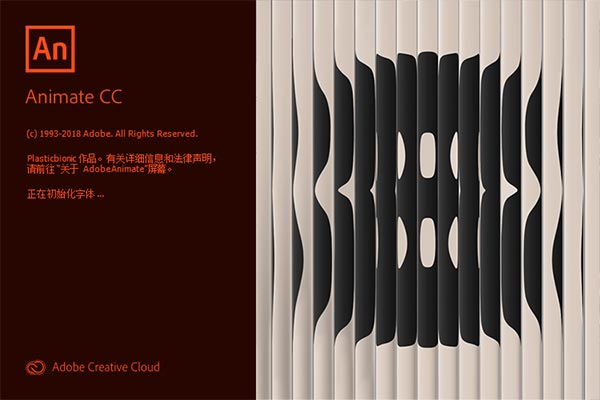
1、将任何内容制成动画
设计适合游戏、电视节目和 Web 的交互式动画。让卡通和横幅广告栩栩如生。创作动画涂鸦和头像。并向电子学习内容和信息图中添加动作。借助 Animate,您能以几乎任何格式将动画快速发布到多个平台并传送到观看者的任何屏幕上。
2、发布您的游戏
使用功能强大的插图和动画工具,为游戏和广告创建交互式 Web 和移动内容。构建游戏环境,设计启动画面,并集成音频。将您的动画作为增强现实体验进行共享。使用 Animate,您可以在应用程序中完成所有的资源设计和编码工作。
3、创建栩栩如生的人物
使用简单的逐帧动画让您的人物眨眼、交谈、行走。并创建能够用户交互(如鼠标移动、触摸和单击)做出响应的交互式 Web 横幅。
4、可发布到各种平台
通过将动画导出到多个平台(包括 HTML5 Canvas、WebGL、Flash/Adobe AIR 以及诸如 SVG 的自定义平台),来将动画投送到您的观众的桌面、移动设备和电视上。您可以在项目中包含代码,甚至无需编写代码即可添加操作。
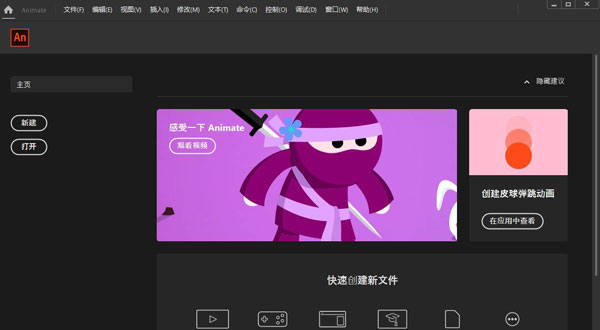
1、自动嘴形同步
角色动画师使用时,对口型始终是一个费时费力的工作。现在,使用 Adobe Sensei 支持的Animate,您可以让口型与声音语调自动同步。
自动嘴形同步功能可基于所选择的语音图层,在时间轴上更轻松、快捷地放置适当的口型。您可以利用现有口型列表(在图形元件中绘制)并给它们标记相应的视位来实现。在图形元件上应用自动嘴形同步功能后,软件将对指定语音图层进行分析,然后将在不同位置自动创建关键帧,以匹配语音的发音嘴型。如果需要,可以使用常规工作流程和帧选择器进行进一步的调整。
2、VR 创作和发布(测试版)
2D 游戏开发人员、教育者或 Web 开发人员可以使用程序中的 2D 技能集,导出全景或 360 度虚拟现实动画。
现在引入了 VR 360 和 VR Panorama 文档类型,使您能够轻松创作这种具有吸引力的内容。此外,您还可以使用虚拟现实文档类型将 3D 模型内容(。glb 文件)导入到项目中并与 VR 输出交互。
可以在“预览”面板中单击并移动 MovieClip 实例。当您单击并移动对象时,软件可自动检测它们。 根据所选文档类型,对象沿着柱面或球面路径移动。
软件还允许您使用 API 在运行时管理虚拟现实动画。 例如,您可以在用户单击按钮时在 360 度虚拟现实环境中引入一些对象。
3、用于矢量和栅格内容的雕刻资源
现在,您可以使用资源变形工具对复杂的矢量形状和位图轻松变形。创建动画而不必在每个帧上重新绘制资源。
使用对象上显示的弯曲手柄,可以调整特定对象区域或扭曲特定对象区域,同时使其他区域保持不变。 用户可以使用选择工具选择多个对象,然后选择资源扭曲工具,在其上创建弯曲手柄。 您可以使用变形对象上显示的变形手柄改变特定对象的形状。此资源变形工具使您能够在复杂的形状或位图图像上创建逐帧动画和补间动画。
4、用于已提升性能的纹理发布
作为动画师,您现在可以继续以矢量格式创作内容,并以矢量或栅格格式导出以用于 HTML5 平台。
单击“文件”>“发布设置”。如果已启用“基本”选项卡中的“将动画导出为纹理”,则可以查看 “图像设置”选项卡中的纹理发布选项。默认情况下,在纹理发布中包含所有元件。要选择性地为纹理选择元件,请单击“更改”。
5、建立图层父子关系和图层效果
允许您将一个图层设置为另一个图层的父项。建立图层父子关系的一种简单方法是允许您动画的一个图层/对象控制另一个图层/对象。作为动画设计人员或游戏设计人员,您可以更轻松地控制人物不同部位的移动,从而加快您的动画时间。
现在,通过在父子图层中组织资源,可以轻松地在姿势之间进行动画处理。当父图层上的对象移动时,子图层自动随它一起移动。
6、导出为 GL 传输格式 (glTF)
现在,动画制作者可以导出用于在网站上运行的新 glTF 标准动画。新的 WebGL-glTF 标准(测试版)和 WebGL-glTF 扩展(测试版)文档类型已添加到 程序中的现有文档类型列表中。
您可以使用标准文档类型,以便与标准 glTF 播放包集成。扩展文档类型使您能够创建具有交互性的高级动画,这些动画可在 Animate 新 glTF 运行时上运行。
7、改进了与 After Effects 的集成
作为动画制作人员,您经常需要在程序中创建动画并将其导入 After Effects 以进行后期处理任务。现在,软件通过为 After Effects 提供一个插件来优化此工作流。
您可以将 Animate FLA 文件导入 After Effects,以将它们合成视频或将其作为视频进行渲染,从而取得更有创造性的效果。软件的图层层次结构在 After Effects 中可继续保持。After Effects 可以使用该插件与 Animate 交互。
8、新的主屏幕
现在,可以通过新的主屏幕快速开始使用。使用任意方法选择动画目标时,软件都能提供预设格式。 从屏幕顶部的选项卡(如“角色动画”、“社交”、“游戏”、“教育”、“广告”、“Web”和“高级”)中选择目标。可以在“高级”选项卡中选择所需文件类型,如 HTML5 Canvas、ActionScript 3.0、VR 360(测试版)等。
为每个目标选择相应的预设,然后单击“创建”即可开始创建动画。可以在左窗格中查看最近使用的文件。示例资源在启动屏幕的底部提供。
单击左侧窗格中的“学习”可访问各种教程,以帮助您快速学习和理解相关概念、工作流程、提示和技巧。您还可以查阅相关教程,以获取程序中的大部分最新功能。
处理动画时,如需新建文档,可使用“文件”>“新建”。或者,可以使用以下快捷键:
Windows OS:CTRL + N。
macOS:CMD + N。
9、合并图层
可以先将一组图层分组,然后再将其合并为单个图层。在时间轴中,选择图层,然后右键单击选定的图层。从弹出菜单中选择“合并图层”,如下方屏幕截图所示。
10、新建主题
现在,可以从软件里的四个颜色主题中任意选择。要更改主题,请选择“编辑”>“首选参数”。在“常规”选项卡中,单击“用户界面”旁边的下拉列表菜单,然后选择相应的主题。
11、样本面板改进
您可以展开样本面板,而不影响其颜色对齐顺序。拖动面板时,它会增加样本的大小,如第二个屏幕抓图所示。如果您进一步拖动它,样本面板将分布在多个列中,如下面第三个屏幕抓图所示。
12、H264 视频导入增强功能
在程序中导入 H264 格式的视频时,将会默认导入整个视频,且不会改变视频的帧数。如果想要匹配文档 FPS,则可以在“视频”对话框中选择相应的选项,如下方屏幕截图所示。
1、在不在下载软件的压缩文件并解压出来,解压出来后得到软件的所有文件,然后双击安装程序。
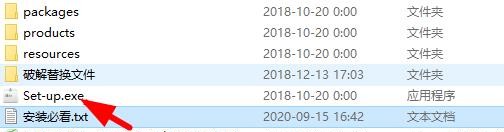
2、如果你是第一次安装,安装程序启动之后,这里会让你登录AdobeID,如果你有你直接登录即可,如果你没有,点击下面“获取AdobeID”进行注册一个账号,在登录即可。
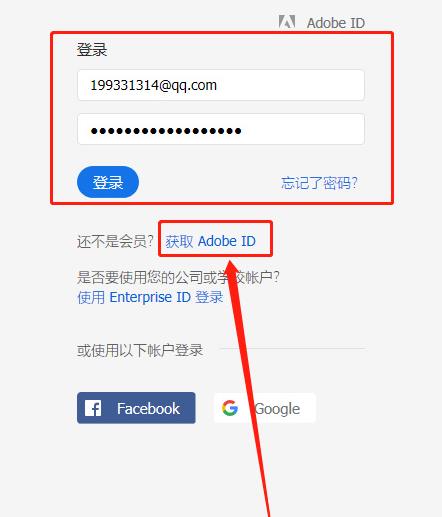
3、AdobeID登录之后,接下来就开始进入安装界面,一般安装都是在2分钟左右,稍等片刻即可安装成功。
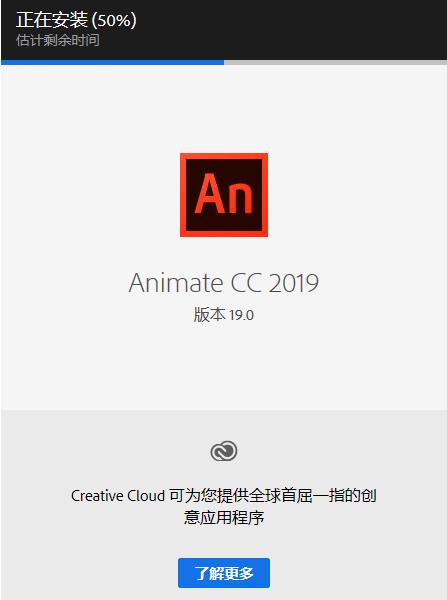
4、那么软件安装好之后,会自动启动软件一次,我们第一次安装,会弹出一个试用期的显示,上面显示7天的试用,我们点击“立即免费试用”,先打开一遍软件再关闭软件。
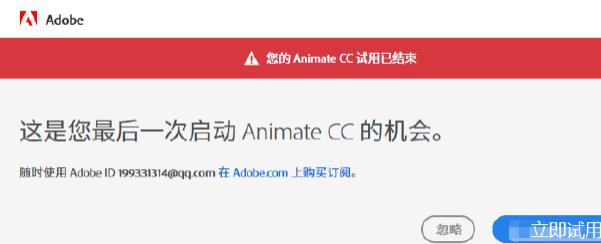
5、接下来,我们开始进行替换补丁的操作,这是2019版本的软件,和以往的方法都不一样,在替换补丁之前,必须要先注销AdobeID,方可成功,切记先注销。接下来跟着我的步骤一起操作即可,我们首先在电脑开始菜单里面找到Adobe Creative Cloud云商店工具,我们打开它。
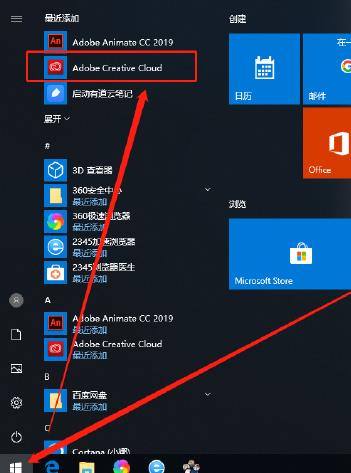
6、打开云商店之后,我们点击云商店右上角的个人用户头像,点开会有一个注销按钮,我们点击注销。
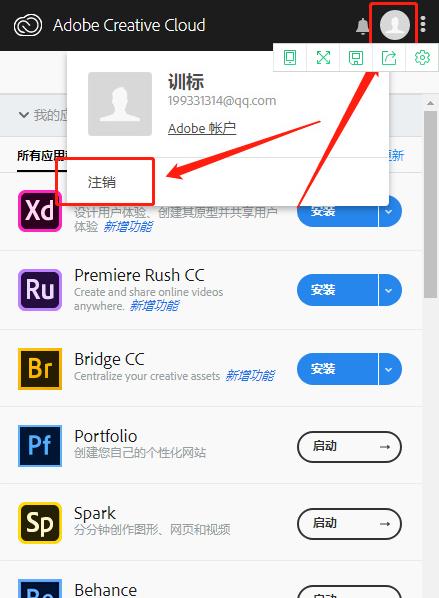
7、这里会弹出是否确定退出注销,我们点击注销即可。好,这里我们的ID就已经注销了,接下来我们继续操作。
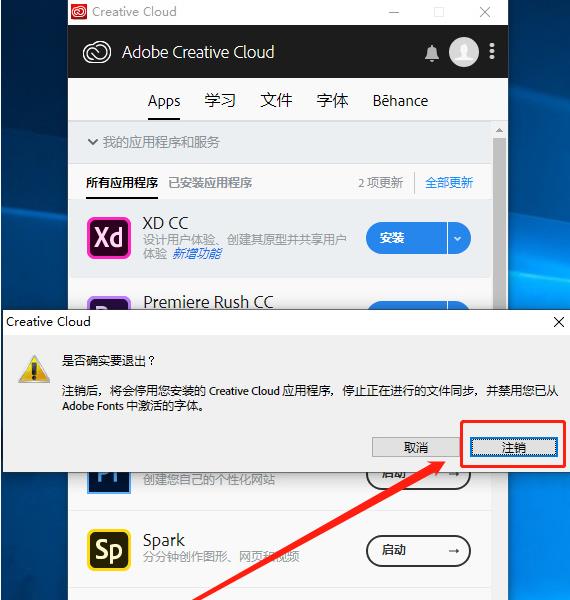
8、注销完成之后,我们下载好我提供的专用注册补丁,我们下载好AN2019注册补丁,解压出来之后,我们单独复制补丁,先进行复制。
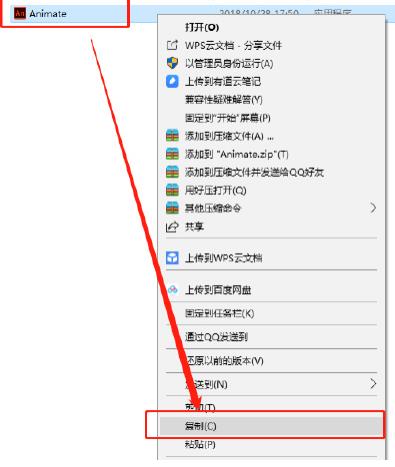
9、复制好之后,我们把补丁复制到AN2019的根目录里面进行替换,接下来跟着我操作,如果找到AN2019的根目录,我们点击电脑左下角开始菜单,找到AN2019,我们鼠标右键,打开更多,打开文件位置。
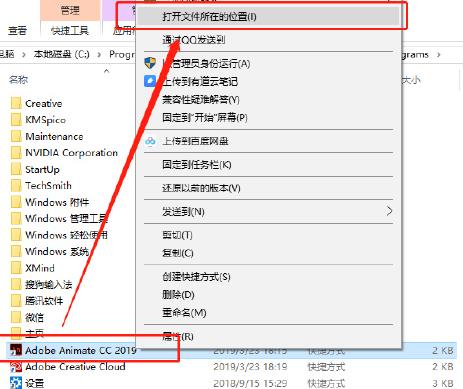
10、打开完成之后,我们看到这里是AN2019的快捷键所在的文件位置,这里还不是AN2019程序的所在位置,我们继续鼠标右键AN2019图标,打开文件所在位置,打开之后,这个时候才是我们要找的AN2019程序所在位置。
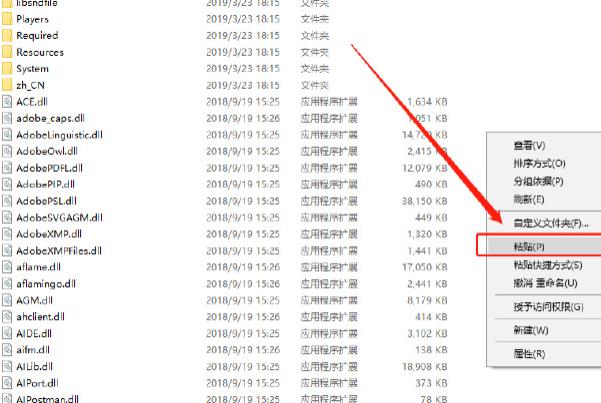
11、找到AN2019根目录之后,我们刚刚已经复制了AN2019注册补丁,我们在这个根目录旁边,找个空白的地方,我们鼠标右键,我们点击黏贴,把AN2019注册补丁黏贴进入。
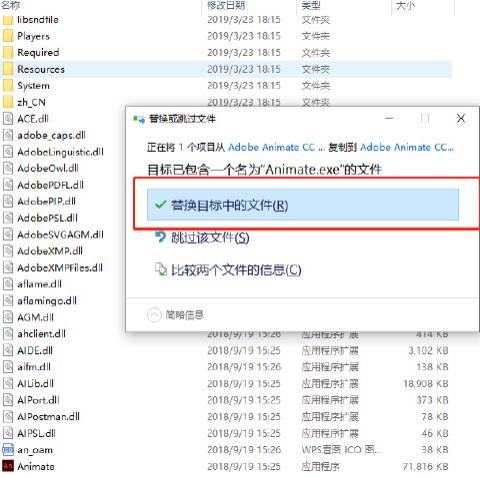
12、黏贴之后,这里会提示是否替换,我们选择第一个,替换目标中的文件,进行替换即可。注意:还有有些电脑需要管理员同意,我们点击“继续”即可。
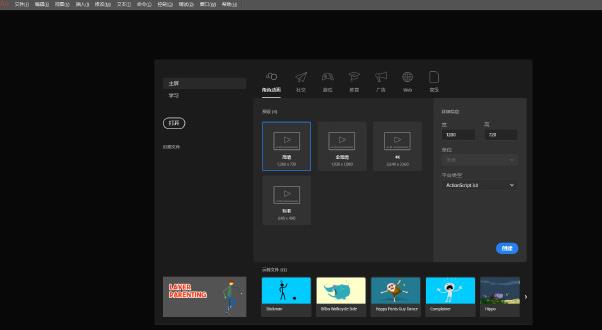
13、替换注册补丁之后,我们再次打开软件,已经就没有试用7天的试用期了,软件就已经永久安装完成。接下来就可以继续使用了。
1、如何为动画使用图层深度?
您可以使用Animate中的高级图层功能为时间轴图层创建图层深度。您可以修改图层的深度并对其进行补间。
2、如何使用相机创建视差效果?
图层深度以及相机增强功能使动画师可以创建更多引人入胜的内容。通过在深度的图层上引入相机,可以为动画项目创建视差效果。
3、如何在不编写代码的情况下创建动作?
为HTML5 canvas创建动画时,可以使用操作代码向导添加代码,而无需编写任何代码。
4、如何使用HTML5 Canvas?
HTML5 Canvas文档类型为创建丰富的交互式HTML5内容提供了本机支持。这意味着您可以使用传统的Animate时间轴,工作区和工具来创建内容,但可以产生HTML5输出。
5、如何创建补间动画?
您可以通过三种方式创建补间动画。
热门推荐
相关应用
实时热词
评分及评论
点击星星用来评分